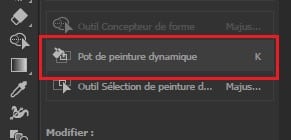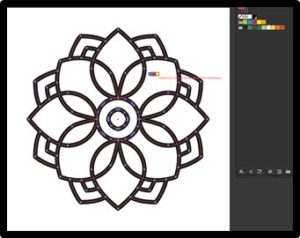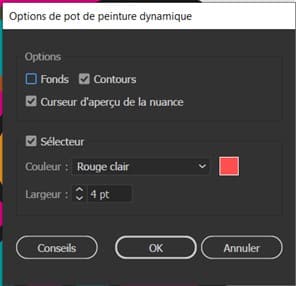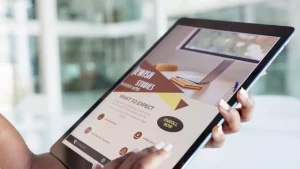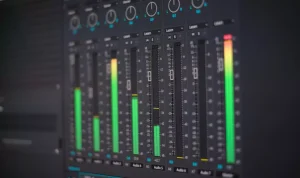Un peu de coloriage ça vous tente ? Aujourd’hui, nous vous proposons de découvrir comment fonctionne l’outil Pot de peinture dynamique dans Illustrator. Cet outil qui n’est pas très connu permet d’appliquer de la couleur sur des dessins vectoriels.
À noter que l’utilisation de cet outil n’est pas connue de tous mais que nous l’utilisons lors des formations Illustrator à distance proposées sur notre site.
Où trouver le Pot de peinture dynamique ?
Pour commencer, vous pouvez retrouver l’outil pot de peinture dynamique dans la barre d’outils qui se trouve à gauche de l’écran. Si ce dernier n’est pas présent dans la barre, cliquez sur les trois points qui se trouvent tout en bas de la barre d’outils (̉•••) et, en défilant dans la liste proposée vous retrouverez l’outil concerné.
Figure 1. Outil Pot de peinture dynamique
Préparer l’espace de travail pour l’utilisation de l’outil
Tout d’abord, n’oublions pas que l’objectif de cet outil est de peindre un objet vectoriel. De ce fait, il vous faut au préalable dessiner un objet graphique sans couleur de fond. Aussi, il vous faut préparer le nuancier que vous souhaitez utiliser et de le garder à portée de main.
Une fois que tout est mis en place, vous pouvez commencer à colorier !
Les étapes à suivre pour utiliser le pot de peinture dynamique
Afin de colorier votre objet vectoriel, il vous faut dans un premier temps sélectionner ce dernier. Par la suite, dans la barre d’outils, cliquez sur l’icône pot de peinture dynamique. Ensuite, choisissez la couleur que vous souhaitez utiliser dans le nuancier. Cette étape permet de remplir votre pot de peinture d’une couleur. Poursuivez en positionnant le curseur sur chacune des parties que vous souhaitez colorer. Avant de cliquer, vous verrez un message vous disant « Cliquer pour créer un groupe de peinture dynamique ». Pour terminer, vous n’avez qu’à cliquer dans la zone concernée.
Figure 2. Appliquer de la couleur avec le pot de peinture dynamique.
Note : il est important que chaque zone soit fermée pour que vous puissiez les remplir correctement.
Vous souhaitez modifier la couleur des contours plutôt que celle du fond ? Il vous suffit de double cliquer sur l’outil pot de peinture dynamique pour ouvrir les options de pot de peinture dynamique. Ensuite, décocher la case « Fonds » et cochez la case « Contours ».
Figure 3. Options de pot de peinture dynamique
Il est certain qu’avec ce tuto vous pourrez créer des illustrations colorées. Vous avez certes d’autres possibilités pour appliquer de la couleur sur le contour et le fond d’un objet vectoriel.